


  |  | ||
Следуйте этим указаниям для добавления новых пользователей и настройки функций, применимых к ним.
Запустите SmartDeviceMonitor for Admin User Management Tool.
Откройте вкладку [Access Control List] программы User Management Tool.
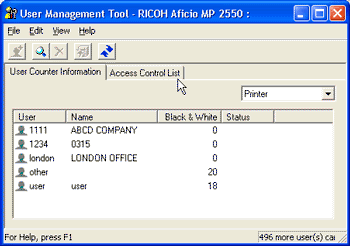
В меню [Edit] щелкните [Add New User].
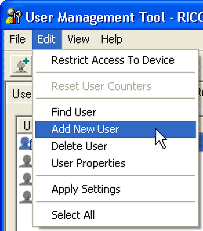
Введите код пользователя и имя пользователя.
Выберите флажок для функций, применяемых к новому пользователю.
Если флажки недоступны, ограничений на использование этой функции нет.
Нажмите [OK].
Пользователь добавлен, в поле [Status] отображается значение [New].
В меню [Edit] нажмите [Apply Settings].
Настройки применяются.
Щелкните [Exit] в меню [Files] для завершения работы User Management Tool.
![]()
Более подробную информацию о настройке ограничений см. в справке SmartDeviceMonitor for Admin.